2023年3月内蒙古计算机二级ms office考题内容,最新题库下载!

Word部分今年考题题型:
办事员小李需要整理一份关于 高新技术企业政策的文件呈送给总经理查阅。参照“示例1. jpg”、“示例2. jpg”,利用考生文件夹下提供的相关素材,按下列要求帮助小李完成文档的编排。
1.打开考生文件夹下的素材文档Word. docx (“. docx”为文件扩展名),后续操作均基于此文件,否则不得分。
2.将文档“附件4新旧政策对比. docx”中的“标题1”、“标题2”、 “标题3”及“附件正文”4个样式的格式应用到Word. docx文档中的同名样式。
3.将文档“附件4新旧政策对比.docx”中的全部内容插入到Word.docx文档的最下面,后续操作均应在Word.docx中进行。
4.删除文档Word. docx中所有空行和全角(中文)空格,并将段首为“第一章”、“第二章”、“第三章”…的段落应用“标题2”样式。
5.修改“正文1”样式,设置其段落以“第一条、第二条、第三条…”.的格式连续编号、字号为五号、首行缩进2字符。针对文档中所有应用了“正文1”样式的段落,删除原文中段首的纯文本编号。
6.在文档的开始处插入“花丝提要栏”文本框,并令其顶端对齐;将“插入目录”标记之前的文本移动到该文本框中的相应位置,修改文本字体和字号,设置文本框高度不超过12厘米,设置效果可参考
“示例1. jpg”,
7.在标题段落“附件3: 高新技术企业证书样式”的下方插入图片“附件3证书. jpg”,为其应用恰当的图片样式、艺术效果,并改变其颜色。
8. 将标题段落“附件2:高新技术企业申请基本流程”下的绿色文本参照其上方的样例转换成布局为“分段流程”的SmartArt图形, 适当改变其颜色和样式,加大图形的高度和宽度, 将SmartArt图形第2
级文本的字号统一设置为6.5磅,将图形中所有文本的字体设为“微软雅黑”。最后将多佘的文本及样例删除。
9.在标题段落“附件1:国家重点支持的高新技术领域”的下方插入以图标方式显示的文档“附件1高新技术领域. docx”,图标名称为“国家重点支持的高新技术领域”,双击该图标应能打开相应的文
档进行阅读。
10.将标题段落“附件4:高新技术企业认定管理办法新旧政策对比”下的、以连续符号“###” 分隔的蓝色文本转换为一个表格,套用适当的表格样式;在“序号”列插入自动编号1、2、…..将表格
中所有内容的字号设为小五号、在垂直方向上居中。令表格与其上方的标题“新旧政策的认定条件对比表”占用单独的横向页面,且表格与页面同宽,并适当调整表格各列列宽,设置效果可参考“示例
11.文档中的4个附件顺序排列不正确,将其按附件1、2、3、4的正确顺序进行排列,但不可以修改标题中的序号。
12.在文档开始的“插入目录”标记处插入只包含第1、第2两级标题的目录,并替换“插入目录”标记。
13.设置文档中包含目录的页面不显示页码;自目录后的正式文本另起一页,并插入自1开始的页码于页面右边距内;设置完成后,更新目录。
Excel部分今年考题题型:
小刘接到上级指派整理有关减免税政策清单,按照下列要求帮助小刘完成相关的整理、统计和分析工作。
1.打开考生文件夹下的素材文档ExcelLxlsx (“ .x1sx”为文件扩展名),后续操作均基于此文件,否则不得分。操作过程中,不得随意改变工作表中数据的顺序。
2.将工作簿“代码对应.x1sx”中的工作表Sheet1插入到Excelxlsx中工作表“政策目录”的右侧,将Sheet1重 命名为“代码”,更改标签颜色为标准蓝色,不显示该工作表网格线。
3.为工作表“政策目录”的数据列表区域A3:I641套用-个表格格式,将其字号设为9磅,其中的F:I列设为 自动换行、A:E列数据垂直水平均居中对齐。将工作表“代码”中第2行的标题格式应用到工作
表“政策目录”单元格A1中的标题,并令其在整个数据列表上方合并居中。
4.在工作表“政策目录”的“序号”列中输入顺序数字序号1、2、3….. 并以数值型的001、002、 0…….单元格格式显示。
5.参照工作表“代码”中的代码与分类的对应关系,获取相关分类信息并填入工作表“政策目录”的C、D、E三列。其中“减免性质代码”从左至右其位数与分类项目的对应关系如下:
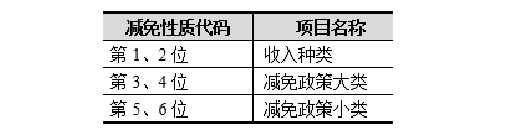
6.在工作表“政策目录”的F和G列之间插入一个空白列,列标题为“年份”。在F列“政策名称”中,相关政策的发布年份信息包含在括号“()”中,如“财税(2012) 75号”中的“2012”即为年
份。通过F列信息获取政策发布年份,将其填写到“年份”列所对应的单元格中,并以“2012年”形式显示。如果F列“政策名称”中没有年份信息,则“年份”列所对应的单元格显示为空。自动调整“年.
份”列至合适的列宽。
7.显示隐藏的工作表“说明”,将其中的全部内容作为工作表“政策目录”标题行“减免税政策目录及代码”的批注,设置批注字体颜色为绿色,并隐藏该批注。
8. 设置工作表“政策目录”窗口视图,保持第1~3行、第A:E列在滚动阅读数据时总是可见。
9.参照示例文档“数据透视示例1.png”,为工作表“政策目录”中的每类“减免政策大类”生成结构相同的数据透视表,每张数据透视表的数据均自A3单元格开始,要求如下: .
①分别以减免政策大类的类名名称作为工作表的表名。
②表中包含2006~2015 (含)十年间每类“收入种类”下按“减免政策小类”细分的减免政策数量,并将其中的“增值税”下细类折叠。
③按工作表“代码”中“对应的收入种类”所示顺字对数据透视表进行排序。
④依据示例文档中所示,分别修改行列标签名称。
10.参照示例文档“数据透视示例2.png”,创建名为“数据透视总表”的数据透视表,该数据透视表位于A3单元格。在该数据透视表中列示2006~2015 (含)十年间按“收入种类”划分的减免政策数
量,年份自左向右从高到低排序,政策数量按“总计”列自上而下由高到低排序,且只显示数量总计前10的收入种类。在此透视表基础上生成数据透视图,比较各类收入的政策数量。
PPT部分今年考题题型:
张老师正在准备有关儿童孤独症介绍的培训课件,按照下列要求帮助张老师组织资料,完成该课件的制作。制作完成的演示文稿共包含13张幻灯片。
1.打开考生文件夹下的素材文档PPT. pptx (“. pptx”为文件扩展名),后续操作均基于此文件,否则不得分。
2.依据素材文件“1-3张素材. txt”中的内容大纲提示,在演示文稿最前面新建3张幻灯片, “1-3张素材. txt” 中的“儿童孤独症的干预与治疗”、“目录”、 “基本介绍”3行内容为幻灯片标题,其下
方的内容分别为各自幻灯片的文本内容。
3.为演示文稿应用自定义设计主题“聚合1. thmx”,在幻灯片母版右上角插入素材图片logo. png,改变图片样式,为其重新着色,并将其置于幻灯片所有对象底层。
4.将第1张幻灯片的版式设为“标题幻灯片”,为标题和副标题分别指定动画效果,其顺序为:单击时标题以“飞入”方式进入后3秒副标题自动以任意方式进入,5秒后标题自动以“飞出”方式退出,
接着3秒后副标题再自动以任意方式退出。
5.设置第2张幻灯片的版式为“图片与标题”,将考生文件夹下的素材图片pic1. jpg插入到图片占位符中;为目录内容应用格式为1.、2.、 3.、 ….的编号,并分为两栏,适当增大其字号;为目录中的.
每项内容分别添加可跳转至相应幻灯片的超链接。
6.将第3张幻灯片的版式设为“两栏内容”、背景以“羊皮纸”纹理填充;在右侧的文本框中插入一个表格,将“基本信息(见表)”下方的5行2列文本移动到右侧表格中,并根据内容适当调整表格大
小。
7.因第6张幻灯片内容过多,需将其拆分为4张标题相同、内容分别为1.~4. 四点表现的幻灯片。
8.将第11张幻灯片中的文本内容转换为“表层次结构”SmartArt图形,适当更改其颜色、样式,设置二、三级文本的文字方向;为SmartArt 图形添加动画效果,令SmartArt图形伴随着 “风铃”声逐个
“弹跳”式进入;将幻灯片左侧的红色文本作为该张幻灯片的备注文字。
9.除标题幻灯片外,其他幻灯片均包含幻灯片编号和内容为“儿童孤独症的干预与治疗”的页脚。
10.将考生文件夹下“结束片. pptx”中的幻灯片作为PPT. pptx”文件的最后一张幻灯片,并保留原主题格式。
11.为除标题幻灯片以外的其他幻灯片均应用切换效果。将幻灯片中所有中文字体设置为“微软雅黑”。
《 阿福课堂官方网站》免责声明:
1、因考试政策、内容不断变化与调整,本网站提供的以上信息仅供参考,如有异议,请考生以权威部门公布的内容为准!
2、本网信息来源为其他媒体的稿件转载,免费转载出于非商业性学习目的,版权归原作者所有,如有内容与版权问题等请与本站联系。联系邮箱:1225682794@qq.com。



